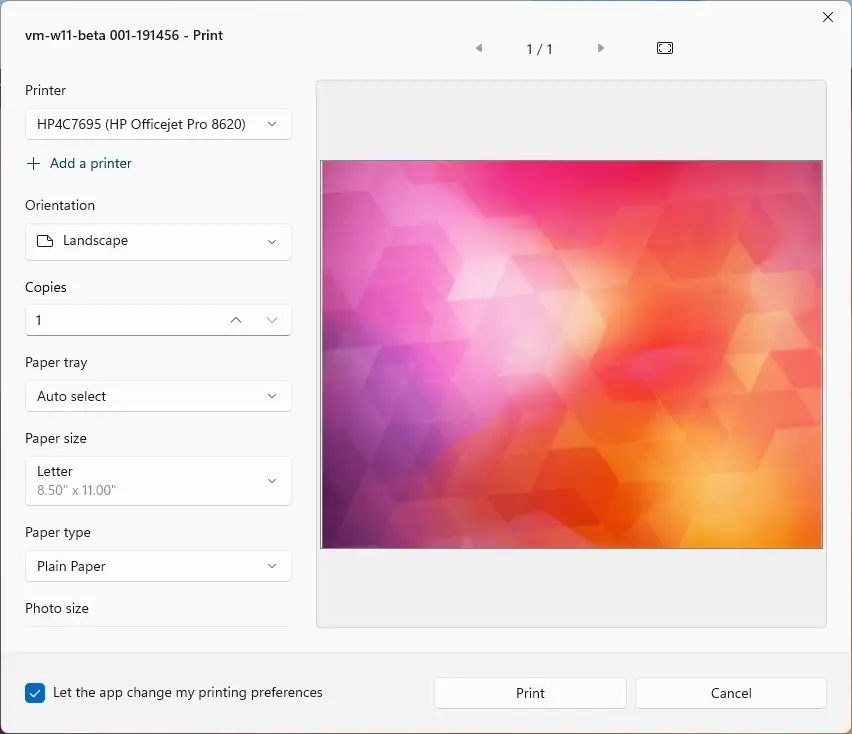- Windows 11 build 22579 est désormais disponible dans le Dev Channel.
- La build 22579 ajoute une option pour renommer les dossiers dans le menu Démarrer.
- Vous pouvez désormais exclure les lecteurs amovibles USB du chiffrement BitLocker.
Microsoft déploie maintenant Windows 11 build 22579 pour les appareils inscrits dans le Dev Channel du programme Windows Insider. Cette petite mise à jour introduit de nouvelles fonctionnalités et modifications et fournit une multitude de correctifs.
Selon le journaux des modifications, la build 22579 pour Windows 11 introduit une nouvelle stratégie pour exclure les lecteurs amovibles USB du chiffrement BitLocker. Il met à jour l’interface d’expérience de la boîte de dialogue d’impression, ajoute une option pour renommer les dossiers dans le menu Démarrer, est livré avec des améliorations des gestes tactiles, etc.
Build 22579 pour les nouvelles fonctionnalités de Windows 11
Voici toutes les nouvelles fonctionnalités et améliorations de la dernière version de Windows 11 dans le Dev Channel :
Exclusion USB BitLocker
Sur la build 22579, Windows 11 introduit une nouvelle stratégie pour exclure les lecteurs amovibles USB du chiffrement BitLocker. La société affirme que cela résoudra le problème du cryptage automatique ou accidentel du stockage intégré dans des appareils spécialisés tels que des caméras vidéo, des enregistreurs vocaux, des systèmes de conférence, des appareils médicaux, etc.
Refonte de la boîte de dialogue d’impression
Microsoft souligne également qu’en plus de mettre à jour la conception de la file d’attente d’impression, la boîte de dialogue d’impression a reçu une mise à jour pour correspondre à la conception de Windows 11. De plus, la boîte de dialogue d’impression mise à jour découvre désormais automatiquement les imprimantes du réseau local. Si vous choisissez une nouvelle imprimante, elle sera installée sans entrer dans les paramètres.
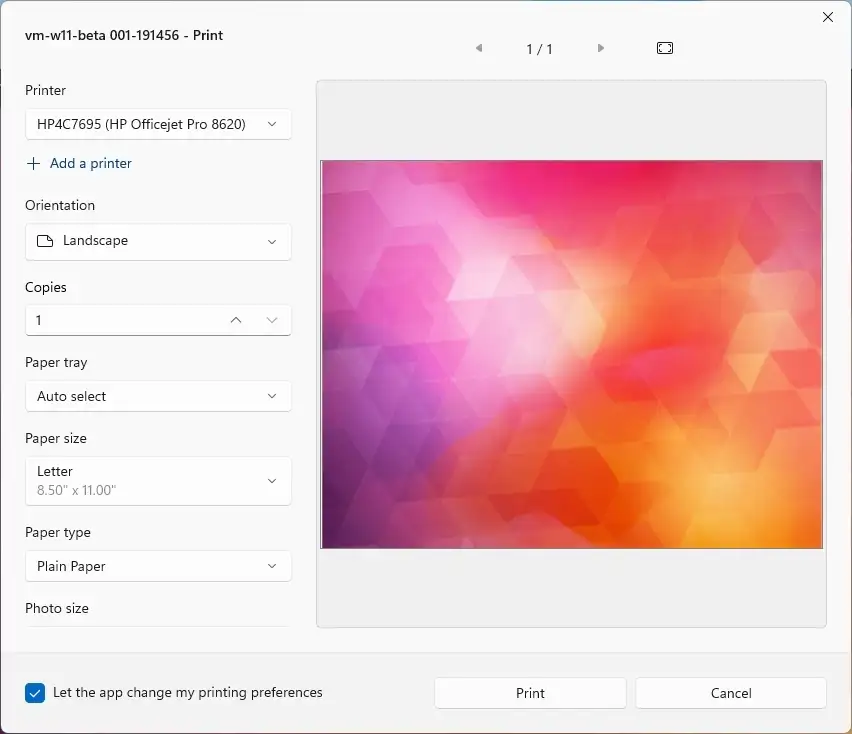
Menu Démarrer et bouton Démarrer
À partir de Windows 11 build 22579, le menu Liens rapides (touche Windows + X) pointe désormais vers Windows PowerShell si le terminal Windows a été désinstallé.
Dans le cadre des améliorations du menu Démarrer, vous pouvez désormais définir un nom pour le dossier de l’application. Vous pouvez le faire en déposant une application sur une autre dans la section « Épinglé », en ouvrant le dossier et en cliquant sur le Modifier le nom option.
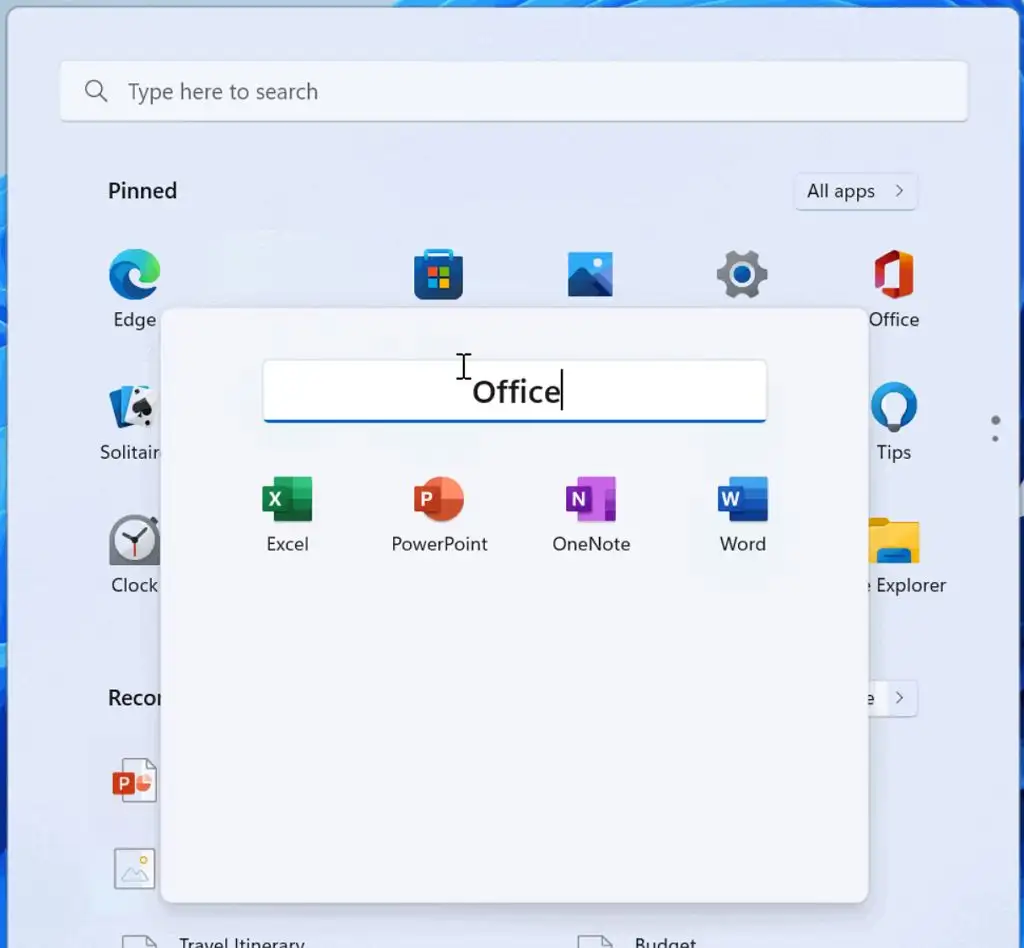
Autres changements
L’application intégrée « Get Started » affiche désormais des suggestions de sites épinglés afin que vous puissiez facilement les épingler à la barre des tâches.
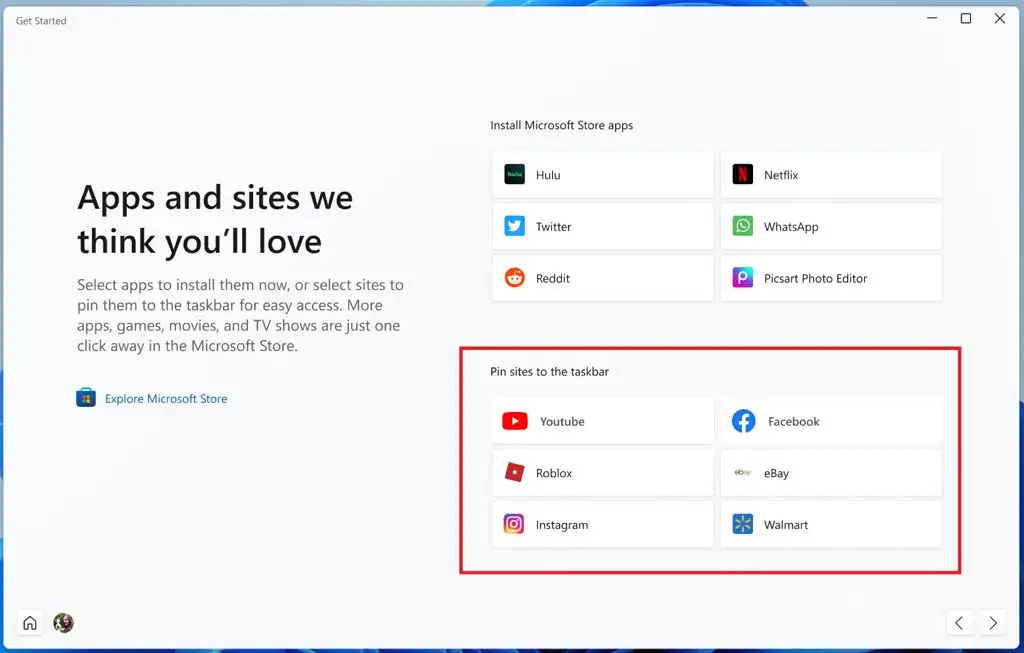
Dans les gestes tactiles, vous pouvez désormais utiliser trois doigts pour balayer vers la gauche et la droite et basculer entre les fenêtres récemment utilisées.
Le gestionnaire de tâches reçoit également une mise à jour avec la version 22579 pour afficher l’option « Exécuter une nouvelle tâche » avec une nouvelle icône sur toutes les pages.
Enfin, les emojis avec options de personnalisation affichent désormais un petit point de couleur accentuée dans le coin inférieur de leurs entrées dans le panneau emoji. De plus, la section Disposition du clavier a été supprimée du menu déroulant Paramètres rapides.
Correctifs généraux pour la build 22579
En plus des nouvelles fonctionnalités et améliorations, Windows 11 build 22579 est également livré avec de nombreux correctifs pour la barre des tâches, le menu Démarrer, le focus, le réseau, etc.
Barre des tâches
- Il n’est plus nécessaire de glisser deux fois depuis la barre des tâches optimisée pour les tablettes pour afficher Démarrer ou Paramètres rapides – une fois la barre des tâches complètement développée, ceux-ci s’afficheront avec un balayage continu vers le haut.
- Résolution d’un problème où l’utilisation du geste de balayage pour appeler le menu Démarrer pouvait l’afficher sur le mauvais écran si un moniteur externe était connecté.
- Les notifications ne chevaucheront plus la barre des tâches optimisée pour les tablettes.
- Correction d’un problème où si vous invoquiez la vue des tâches, la zone des bureaux pouvait ne pas s’afficher complètement.
- Un clic central sur une icône d’application pour lancer une nouvelle instance de cette application devrait fonctionner à nouveau maintenant.
Le menu Démarrer
- Correction d’un problème où les dossiers de Start affichaient toujours des animations même si les effets d’animation étaient désactivés.
- Atténuation d’un problème qui provoquait la réinitialisation des dispositions épinglées et des dossiers de Start par défaut après le redémarrage de explorer.exe.
- Résolution d’un problème sous-jacent entraînant une ligne transparente sur le côté du menu Démarrer lors de la modification de l’échelle de votre affichage.
Se concentrer
- Vous verrez désormais les mêmes pauses dans les sessions de mise au point de plus de 30 minutes démarrées à partir du centre de notifications que dans les sessions démarrées à partir de l’application Horloge.
- Si Ne pas déranger est activé avant le démarrage d’une session de mise au point, l’arrêt de la session de mise au point ne désactivera plus Ne pas déranger.
- Si vous activez une session de focus, elle ne sera pas réinitialisée si vous devez vous déconnecter ou redémarrer maintenant.
- Correction d’un problème qui faisait que le focus de votre clavier se déplaçait de manière inattendue en haut du centre de notification lors de la fin d’une session de focus sous le calendrier.
- Correction d’un problème qui vous empêchait d’ajouter des applications dans Paramètres > Système > Notifications > Définir les notifications prioritaires.
Contribution
- Correction d’un problème où l’emoji du visage enragé n’était pas consultable en turc en utilisant le mot en colère (kızgın). Veuillez continuer à donner votre avis sur les résultats de la recherche d’emoji sous Saisie et langue > Panneau Emoji dans le hub de commentaires !
- Résolution d’un problème où l’IME japonais basculait de manière inattendue en mode Katakana lorsque le focus était défini sur la boîte de dialogue UAC.
- Atténuation récente d’un problème où si vous avez supprimé un IME tiers de cette langue dans Paramètres > Heure et langue > Langue et région et que vous ne l’avez pas désinstallé, il peut toujours s’afficher dans le sélecteur d’entrée.
- Correction d’un problème qui rendait la souris invisible dans les champs de certaines applications, ainsi que certains plantages inattendus d’applications liées au curseur lors de vols récents.
- Résolution d’un problème où le geste pour amener le centre de notification depuis le côté de l’écran ne fonctionnait pas pour les langues d’affichage arabe ou hébreu.
Fenêtre
- Si la transparence est désactivée sous Paramètres > Personnalisation > Couleurs, l’arrière-plan de ALT + Tab ne sera plus transparent.
- Si vous faites glisser une fenêtre vers le haut de l’écran, puis la faites glisser vers le bas, l’animation de rejet pour les mises en page instantanées s’affichera désormais de manière plus cohérente.
- Un petit ajustement a été apporté pour corriger un problème d’animation lors de l’appel de dispositions d’accrochage en haut de l’écran.
- Correction d’un crash explorer.exe qui se produisait lors du déplacement de certaines fenêtres sur des mises en page instantanées en haut de l’écran.
- Atténuation d’un problème qui faisait que la vue des tâches ne répondait pas si vous invoquiez la vue des tâches alors que l’assistant Snap s’affichait à l’écran.
- Quelques travaux ont été effectués pour résoudre un problème où Alt + Tab pouvait rester bloqué si vous l’invoquiez via un geste très rapide sur votre pavé tactile.
- Correction d’un crash explorer.exe qui pouvait se produire lorsqu’une application entre et sort du mode plein écran.
Réseau
- Correction d’un problème pour l’en-tête en haut de Réseau et Internet, où le chevron était à l’envers pour les langues d’affichage arabe et hébreu.
- Atténuation d’un problème entraînant le non-fonctionnement des connexions cellulaires sur certains appareils dans les dernières versions.
- Résolution d’un problème entraînant une dégradation de la vitesse du Wi-Fi lors du vol précédent.
Sous-titres en direct
- Les sous-titres en direct s’afficheront désormais sur vos ordinateurs de bureau.
- La position de la fenêtre « flottante à l’écran » s’affichera désormais correctement comme sélectionnée dans le menu volant des paramètres si la fenêtre des sous-titres en direct a été forcée de flotter (par exemple lors de l’utilisation d’une application en plein écran).
- La hauteur maximale de la fenêtre des sous-titres en direct est désormais plafonnée à 40 % de la hauteur du moniteur.
- Les sous-titres dynamiques ne planteront plus lors de la réduction d’une fenêtre de sous-titres dynamiques de hauteur maximale.
- Basculer l’audio mono ne plantera plus les sous-titres en direct.
Accès vocal
- Correction d’un problème qui faisait que la bannière d’accès vocal bloquait la rangée supérieure des icônes du bureau ou le haut des applications en plein écran.
Narrateur
- Correction d’un problème avec la façon dont le Narrateur lisait les sections réduites dans Paramètres > Accessibilité > Narrateur lors de la navigation à l’aide de Maj + Tab.
Gestionnaire des tâches
- Correction de quelques plantages importants du gestionnaire de tâches.
- Correction d’un problème où si le focus se trouvait dans la page Détails et que vous commenciez à taper, le focus cessait de se déplacer dans la liste des processus après la première lettre.
- Si vous utilisez la page Performances dans la vue Résumé, la barre de titre du Gestionnaire des tâches sera désormais masquée.
Correctifs généraux
- Résolution d’un problème qui empêchait les services de jeu de fonctionner lors du vol précédent, entraînant des problèmes de lancement et d’installation de certains jeux.
- Correction de quelques plantages d’explorateur.exe à fort impact ayant un impact sur les vols récents lors de l’utilisation générale de Windows.
- Correction d’un bogue pour les Windows Insiders essayant de mettre à niveau directement de Windows 10 vers les versions récentes de Windows 11 Dev Channel.
- Le pourcentage sur le volant de volume qui s’affiche lors de l’utilisation de vos touches matérielles sera désormais centré dans la conception de manière cohérente.
- Amélioration du fonctionnement du focus et de la navigation du clavier lors du déplacement et de la fermeture des options d’accessibilité sur l’écran de verrouillage.
En plus de ces nouvelles fonctionnalités et améliorations, Microsoft détaille également de nombreux correctifs et problèmes connus que les initiés doivent connaître avant de mettre à niveau leurs appareils.
Installer Windows 11 build 22579
Si vous souhaitez télécharger et installer Windows 11 build 22579, vous devez inscrire votre appareil dans le Canal de développement en utilisant les paramètres « Programme Windows Insider » de la section « Mise à jour et sécurité ».
Une fois que vous avez inscrit l’ordinateur dans le programme, vous pouvez télécharger la version 22579 à partir des paramètres « Windows Update » en cliquant sur le Vérifier les mises à jour bouton. Cependant, vous aurez besoin d’un appareil qui répond à la configuration système minimale requise pour recevoir la mise à jour si vous êtes nouveau dans le programme Windows Insider.